Тем: 4,519, Сообщений: 355,457, Пользователи: 158,895
На форуме: 60
|
||||||
| Gi Micro, Matrix Lite и другие (Ali 3612 HD) Ali 3612 HD |
 |
|
|
Опции темы | Опции просмотра | Language |
|
|
#2 |
|
Администратор
Регистрация: 16.04.2007
Ресивер: .....
Адрес: anywhere
Сообщений: 3,177
Сказал(а) спасибо: 2,204
Поблагодарили 9,345 раз(а) в 2,287 сообщениях
Вес репутации: 72  |
Обновление прошивки в ресивере GI HD Micro Обновление через USB флешку Для обновления прошивки в ресивере GI HD Micro при помощи USB флешки потребуется: 1. Отформатировать на компьютере флешку в файловую систему FAT32. 2. Скачать необходимую прошивку из раздела софт, извлечь ее из архива и скопировать в корень флешки. Прошивка должна иметь расширение *.abs.  3. Подключить флешку к USB порту выключенного ресивера, после чего потребуется включить его и дождаться полной загрузки. 4. Зайти в меню - Система - Обновить через USB.  5. В строчке - Режим обновления нужно выбрать - ПО, если вы хотите обновить только прошивку или - ПО + загрузчик, если вы хотите обновить прошивку и загрузчик, затем для начала прошивки выбирается строчка - Старт и нажимается кнопка OK. Во время прошивки ресивера категорически запрещается отключать питание, так как это может привести к повреждению аппарата.  6. После окончания перепрошивки, ресивер выполнит перезагрузку и будет готов для дальнейшей настройки. Обновление через COM порт Данный способ применяется в большей степени для восстановления аппарата, в случае если он не может полностью загрузиться. Для обновления прошивки в GI HD Micro через COM порт потребуется: 1. При помощи входящего в комплект RS232 кабеля подключить ресивер к COM порту компьютера, при этом ресивер и компьютер должны быть выключены из розеток. 2. Включается компьютер и на нем запускается программа - 3612 Upgrade Tool 1.1.08. 3. В строчке File нажимается кнопка Browse и выбирается файл с прошивкой. Прошивка должна иметь расширение *.abs. В строчке Serial Port выбирается номер COM порта компьютера, к которому подключен ресивер. В строчке Upgrade Type указываем - all software + bootloader (обновление прошивки и загрузчика), если вы не хотите обновлять загрузчик в ресивере, то выбирается вариант прошивки - all software (no channel list). Также в Mode Setting выбирается - Upgrade, для обновления прошивки в ресивере.  4. Нажимаем кнопку Next, после чего включаем питание ресивера. В результате чего должна начаться загрузка прошивки в ресивер с отображением процента выполнения. После завершения данной операции начнется перепрошивка. Во время прошивки ресивера категорически запрещается отключать питание, так как это может привести к повреждению аппарата.  5. Когда программа напишет - Test serial port status, прошивка будет завершена и ресивер должен будет перезагрузиться.  Описание предоставлено сайтом: гэлэкси.рф
__________________
DM500S, DM800HD, GI S8120 - 4W,5E,13E,36Е,75E (VIP) Поминутный IPTV! ThinkPad.com.ua - форум любителей техники ThinkPad |
|
|

|
|
|
#3 |
|
Администратор
Регистрация: 16.04.2007
Ресивер: .....
Адрес: anywhere
Сообщений: 3,177
Сказал(а) спасибо: 2,204
Поблагодарили 9,345 раз(а) в 2,287 сообщениях
Вес репутации: 72  |
Основные настройки ресивера GI HD Micro При первом включении аппарата, если в нем не были произведены предварительные базовые настройки, то для упрощения настройки нужно включить отображение меню на русском языке. Для этого нужно нажать кнопку MENU, зайти в Preference и выбрать Language.  Далее в строчке Menu Language при помощи кнопок вправо/влево выбирается язык - Русский и нажимается кнопка MENU для выхода и сохранения параметров.  Затем рекомендуется произвести настройку Аудио/Видео параметров для оптимального просмотра на телевизоре принимаемых каналов. Для этого нужно выбрать строчку A/V режим и нажать кнопку OK.  Далее потребуется указать оптимальные параметры: Разрешение изображения - вводится разрешение, которое поддерживается применяемым телевизором. Для аналоговых телевизоров выбирается - 576i, для цифровых - 720p_50, 1080i_50, 1080p_50, Auto, или определяется ТВ; Формат экрана - указывается соотношение сторон экрана телевизора - 16:9, 4:3PS, 4:3LB или Auto; Видео выход - для аналогового подключения к телевизору выбирается - CVBS (композитный); Цифровой звуковой выход - выбирается формат передачи звука через HDMI выход, для выбора доступны два варианта - Авто или LPCM выход; Вид переключения каналов - задается режим смены каналов через пустой экран или стоп кадр.  По окончании настроек нажимается кнопка MENU для выхода и сохранения параметров. После этого можно произвести настройки времени в ресивере. Для этого нужно выбрать - Уст. время и нажать кнопку OK.  Самыми оптимальными считаются настройки, когда ресивер через автонастройку будет получать необходимое время со спутника, а вам останется только указать свой часовой пояс. Для чего в строке - Автонастройка нужно выбрать - Вкл, а строке - Часовой пояс указать свой. Летнее время сейчас не используется. В случае, если вы хотите прописать время вручную, то нужно отключить автонастройку и прописать реальные параметры - Дата и Время, при этом если вы отключите ресивер из сети, то данные настройки собьются. По окончании настроек нажимается кнопка MENU для выхода и сохранения параметров.  Затем переходим к выполнению дополнительных настроек, для чего выбираем строчку - Доп. настройки и нажимаем кнопку OK.  В этом подменю для настроек будут доступны следующие параметры: Список каналов - позволяет задать число столбцов, в которых будет отображаться список каналов; Субтитры - используется для включения субтитров, если они передаются на канале; Авто отключение питания - позволяет задать время от 30 минут до 3 часов, спустя которое ресивер отключится, если не будет нажата произвольная кнопка на пульте ДУ; Дежурный режим - используется для выбора экономного режима, когда большая часть функций будет отключена или обычного, когда отключается только вывод изображения и звука. Из обычного режима ресивер будет значительно быстрее загружаться, но потреблять больше электроэнергии в дежурном режиме. По окончании настроек нажимается кнопка MENU для выхода и сохранения параметров. Описание предоставлено сайтом: гэлэкси.рф
__________________
DM500S, DM800HD, GI S8120 - 4W,5E,13E,36Е,75E (VIP) Поминутный IPTV! ThinkPad.com.ua - форум любителей техники ThinkPad |
|
|

|
|
|
#4 |
|
Администратор
Регистрация: 16.04.2007
Ресивер: .....
Адрес: anywhere
Сообщений: 3,177
Сказал(а) спасибо: 2,204
Поблагодарили 9,345 раз(а) в 2,287 сообщениях
Вес репутации: 72  |
Настройка каналов на ресивере GI HD Micro На практике опишем настройку на ресивере GI HD Micro двух распространенных спутниковых позиций: Hotbird (13E) и Eutelsat 36A/36B (36E). Причем для приема сигнала с первого спутника используется универсальный Ku конвертор для линейной поляризации, для второго - Ku конвертор для круговой поляризации. Вещание с большей части спутников, расположенных над территорией РФ производится в Ku диапазоне и линейной поляризации. Предварительно нужно на ресивере зайти в главное меню при помощи кнопки MENU, а уже затем выбрать раздел - Инсталляция и перейти в подменю - Настройка антенны (спутник).  Далее прописываются необходимые параметры, которые применяются для приема сигнала со спутника.  Для выполнения настройки спутниковой позиции Hotbird (13E) потребуется прописать следующие значения: Спутник - необходимо выбрать настраиваемый спутник - HotBird 13E; LNB тип - указать тип применяемого конвертора для приема сигнала со спутника - Универсальный; Номер ТП - номер транспондера выбирается только в том случае, если вы хотите на нем выполнить подстройку антенны; DiSEqC 1.0 - если для подключения применяется дисек стандарта 1.0, то потребуется выбрать номер порта, к которому подключен конвертор для приема спутника HotBird 13E. Если дисек не используется, то указывается значение - Откл.; DiSEqC 1.1 - если для подключения применяется дисек стандарта 1.1, то потребуется выбрать номер порта, к которому подключен конвертор для приема спутника HotBird 13E. Если дисек не используется, то указывается значение - Откл.; Позиционер - если вы используете мотоподвес для приема сигнала с некскольких спутников, то нужно указать стандарт - DiSEqC 1.2 или USALS, затем нажать кнопку OK и выполнить необходимые настройки; 22 kHz - данный параметр изменять не нужно; Поляризация - данный параметр изменять не нужно, остается значение - Авто.  Когда настройки спутника будут завершены, необходимо нажать красную кнопку для сканирования каналов с него. В случае, если ресивер не сможет найти большую часть каналов, то в этом случае нажимается белая кнопка для автоматического сканирования.  После завершения поиска каналов необходимо нажать кнопку EXIT несколько раз для выхода и проверить прием каналов путем выбора открытых. Если с их просмотром не возникает проблем, то можно считать завершенной настройку спутника. Для выполнения настройки спутниковой позиции Eutelsat 36A/36B (36E) потребуется прописать следующие значения: Спутник - необходимо выбрать настраиваемый спутник - Eutelsat 36E; LNB тип - указать тип применяемого конвертора для приема сигнала со спутника - Стандарт и выбрать его частоту гетеродина - 10750; Номер ТП - номер транспондера выбирается только в том случае, если вы хотите на нем выполнить подстройку антенны; DiSEqC 1.0 - если для подключения применяется дисек стандарта 1.0, то потребуется выбрать номер порта, к которому подключен конвертор для приема спутника HotBird 13E. Если дисек не используется, то указывается значение - Откл.; DiSEqC 1.1 - если для подключения применяется дисек стандарта 1.1, то потребуется выбрать номер порта, к которому подключен конвертор для приема спутника HotBird 13E. Если дисек не используется, то указывается значение - Откл.; Позиционер - если вы используете мотоподвес для приема сигнала с некскольких спутников, то нужно указать стандарт - DiSEqC 1.2 или USALS, затем нажать кнопку OK и выполнить необходимые настройки; 22 kHz - данный параметр изменять не нужно; Поляризация - данный параметр изменять не нужно, остается значение - Авто.  Когда настройки спутника будут завершены, необходимо нажать красную кнопку для сканирования каналов с него. В случае, если ресивер не сможет найти большую часть каналов, то в этом случае нажимается белая кнопка для автоматического сканирования. Описание предоставлено сайтом: гэлэкси.рф
__________________
DM500S, DM800HD, GI S8120 - 4W,5E,13E,36Е,75E (VIP) Поминутный IPTV! ThinkPad.com.ua - форум любителей техники ThinkPad |
|
|

|
|
|
#5 |
|
Администратор
Регистрация: 16.04.2007
Ресивер: .....
Адрес: anywhere
Сообщений: 3,177
Сказал(а) спасибо: 2,204
Поблагодарили 9,345 раз(а) в 2,287 сообщениях
Вес репутации: 72  |
Редактирование каналов на ресивере GI HD Micro Для выполнения редактирования отсканированных каналов на ресивере потребуется войти в меню, для этого нажимается кнопка MENU и после этого выбирается подменю - Канал.  Затем выбирается вариант редактирования при помощи кнопки вправо - Редактор каналов и нажимается кнопка OK.  Далее при помощи кнопки OK отмечается один или несколько каналов и перейдя на подменю справа, используя для этого кнопку вправо, потребуется выбрать необходимую команду, которую вы хотите выполнить. Для выбора будут доступны следующие команды, которые можно применить к выделенному списку каналов: Переместить, Блокировать, Удалить, Переименовать и Пропустить. После завершения редактирования списка каналов нажимается кнопка MENU выхода и сохранения произведенных изменений. Также на ресивере можно будет настроить и фаворитные списки каналов, для этого выбирается подменю - Редактор фаворитных списков. Если перед редактированием фаворитных списков ресивер потребует ввести код, то по умолчанию он имеет значение - 0000.  Сперва при нажатии кнопки FAV потребуется выбрать подходящий фаворитный список, для выбора будут доступны 32 различных закладки. Затем производится выбор нужных каналов в общем списке при помощи кнопки OK. Далее для добавления их в выбранный фаворитный список нужно нажать кнопку вправо, для перехода на среднее меню, в котором выбирается иконка со стрелкой вправо и нажимается кнопка OK для перемещения каналов. Для переименования фаворитного списка нужно выьрать иконку с карандашом и нажать кнопку OK. Если еще раз нажать кнопку вправо, то можно зайти в список каналов, размещенный в фаворитной группе. В данном списке можно удалять любые выбранные каналы. Описание предоставлено сайтом: гэлэкси.рф
__________________
DM500S, DM800HD, GI S8120 - 4W,5E,13E,36Е,75E (VIP) Поминутный IPTV! ThinkPad.com.ua - форум любителей техники ThinkPad |
|
|

|
|
|
#6 |
|
Администратор
Регистрация: 16.04.2007
Ресивер: .....
Адрес: anywhere
Сообщений: 3,177
Сказал(а) спасибо: 2,204
Поблагодарили 9,345 раз(а) в 2,287 сообщениях
Вес репутации: 72  |
Подключение к интернету спутникового ресивера GI HD Micro при помощи Lan кабеля Спутниковый ресивер GI HD Micro можно подключить к интернету при помощи сетевого компьютерного кабеля благодаря имеющемуся встроенному Ethernet контроллеру. Для этого потребуется роутер или ADSL-модем со встроенным модемом и поднятом на нем подключении к интернету. При этом в роутере или ADSL-модеме рекомендуется включить в настройках DHCP сервер, в результате чего они смогут автоматически предоставлять для ресивера все необходимые настройки сети, что позволит упростить процедуру настройки новичкам. После выполнения подключения прямого сетевого кабеля между роутером и спутниковым ресивером, необходимо включить последний и зайти в его настройки сети. Для этого нажимается кнопка MENU, выбирается закладка Интернет, после чего нужно открыть Настройки сети.  Далее в строчке DHCP выбрать значение - Вкл. После чего ресивер должен будет получить настройки сети от роутера автоматически. Также в строчке Тип сети по умолчанию должно быть выбрано значение - По кабелю.  Если у вас на роутере отключен DHCP сервер, тогда в настройках сети ресивера в строчке DHCP нужно выбрать значение - Выкл. и затем вручную ввести все необходимые параметры сети: IP адрес - вводится свободный IP адрес в локальной сети, который будет использовать ресивер; Маска подсети - прописывается применяемая маска подсети; Шлюз - вводится IP адрес роутера, через который ресивер будет выходить в интернет; Основной DNS и Альтернативный DNS - в данных строчках прописываются IP адреса DNS серверов, которые использует провайдер; MAC адрес - в данной строчке отображается MAC адрес, который присвоен сетевому контроллеру спутникового ресивера.  Когда настройки сети будут выполнены, нажимается кнопка MENU на пульте ДУ для сохранения их и выхода. Убедиться в наличии подключения ресивера к интернету можно, если в главном меню зайти в Интернет и выбрать Прогноз погоды. Далее потребуется нажать зеленую кнопку и ввести название необходимого города. В случае, если нет проблем с подключением к интернету, то должен будет отобразиться прогноз погоды для выбранного города.  Описание предоставлено сайтом: гэлэкси.рф
__________________
DM500S, DM800HD, GI S8120 - 4W,5E,13E,36Е,75E (VIP) Поминутный IPTV! ThinkPad.com.ua - форум любителей техники ThinkPad |
|
|

|
|
|
#7 |
|
Администратор
Регистрация: 16.04.2007
Ресивер: .....
Адрес: anywhere
Сообщений: 3,177
Сказал(а) спасибо: 2,204
Поблагодарили 9,345 раз(а) в 2,287 сообщениях
Вес репутации: 72  |
Подключение к интернету спутникового ресивера GI HD Micro при помощи USB Wi-Fi адаптера Ресивер GI HD Micro можно подключить к интернету также и при помощи беспроводных сетей, для этого потребуется воспользоваться специальным USB Wi-Fi адаптером GI Nano, который не входит в комплект поставки и приобретается отдельно. Причем рекомендуется использовать совместно с аппаратом данный адаптер, так как с любыми другими не будет гарантироваться работоспособность. Изначально нужно подключить рекомендованный Wi-Fi адаптер к USB порту выключенного ресивера. Затем аппарат включается, и после его загрузки нужно зайти в настройки сети - Интернет - Настройки сети.  Где в Тип сети по умолчанию выбирается - беспроводной. После чего, если у вас на Wi-Fi точке доступа используется DHCP сервер, то в строчке DHCP нужно выбрать значение - Вкл. В противном случае выбирается значение - Выкл. и в ручную прописываются все необходимые параметры сети, по аналогии с проводным подключением. В последней строчке Wi-Fi Авто выбирается значение - Вкл., если вы хотите, чтоб после включения ресивера он самостоятельно выполнял подключение к беспроводной сети.  Далее, после ввода необходимых настроек, потребуется нажать красную кнопку для выполнения сканирования беспроводных сетей.  Когда сканирование будет завершено, выбирается своя беспроводная сети и нажимается кнопка OK. В случае, если у вас применяется шифрование сети, то выбирается строчка Key, нажимается кнопка OK и при помощи виртуальной клавиатуры вводится используемый ключ.  После этого внизу окна выбирается кнопка Подключить и нажимается кнопка OK. Если все выполнено правильно, то ресивер должен будет подключится к беспроводной сети. В завершении нажимается кнопка MENU для сохранения параметров и выхода.  Проверку выхода ресивера в интернет можно произвести по аналогии с проводным подключением, где она выполняется через сервер погоды. Описание предоставлено сайтом: гэлэкси.рф
__________________
DM500S, DM800HD, GI S8120 - 4W,5E,13E,36Е,75E (VIP) Поминутный IPTV! ThinkPad.com.ua - форум любителей техники ThinkPad |
|
|

|
|
|
#8 |
|
Администратор
Регистрация: 16.04.2007
Ресивер: .....
Адрес: anywhere
Сообщений: 3,177
Сказал(а) спасибо: 2,204
Поблагодарили 9,345 раз(а) в 2,287 сообщениях
Вес репутации: 72  |
Настройка кардшаринга на ресивере GI HD Micro Предварительно, перед использованием кардшаринга, потребуется зарегистрироваться на сервере, предоставляющем такие услуги и получить необходимые данные для просмотра интересующего пакета каналов. Далее потребуется наличие выхода ресивера GI HD Micro в интернет, чтоб он смог получать необходимые ключи с сервера кардшаринга, описание данных настроек рассмотренного в предыдущих пунктах. Когда эти условия будут соблюдены, можно будет переходить к настройкам кардшаринга на ресивере. Для настройки в главном меню необходимо выбрать закладку - Интернет и зайти в Настройки клиента.   Затем для настройки выбирается произвольный сервер с 1-го по 8-ой и нажимается желтая кнопка для прописывания параметров.  Потребуется отредактировать следующие значения: Имя сервера - ввести IP адрес или доменное имя сервера кардшаринга; Порт - ввести номер порта, который используется для необходимого пакета. Если порт состоит из 4-х знаков, то первым вводится ноль; Имя пользователя - вводится логин на сервере; Пароль - вводится пароль; Ключ DES - вводится применяемый DES ключ; Активный сервер - на этой строчке нужно нажать кнопку OK для активации параметров сервера; EMM Есть - данный параметр для сервера кардшаринга не используется; Эмулятор - выбирается протокол, через который у вас работает сервер, в большинстве случаев это будет - NewCamd.  Когда все параметры будут введены, потребуется нажать красную кнопку для их сохранения и выхода. После чего должен отобразиться процесс подключения к серверу кардшаринга.  В случае, если ресивер не смог подключится к серверу, то потребуется перепроверить еще раз все введенные параметры, а также нажать синюю кнопку и выполнить пинг сервера.  После успешной настройки нажимается кнопка EXIT для выхода. Описание предоставлено сайтом: гэлэкси.рф
__________________
DM500S, DM800HD, GI S8120 - 4W,5E,13E,36Е,75E (VIP) Поминутный IPTV! ThinkPad.com.ua - форум любителей техники ThinkPad |
|
|

|
| Пользователь сказал cпасибо: |
|
|
#9 |
|
Администратор
Регистрация: 16.04.2007
Ресивер: .....
Адрес: anywhere
Сообщений: 3,177
Сказал(а) спасибо: 2,204
Поблагодарили 9,345 раз(а) в 2,287 сообщениях
Вес репутации: 72  |
Использование записи и таймшифта на ресивере GI HD Micro
Для организации записи и таймшифта на спутниковом ресивере GI HD Micro потребуется воспользоваться USB флешкой или внешним жестким диском, при этом рекомендуется использовать жесткие диски с собственным блоком питания, так как при превышении тока потребления в 500 мА можно будет вывести из строя USB порт в ресивере. Предварительно потребуется выполнить подключение USB накопителя к выключенному ресиверу, при этом рекомендуется использовать накопитель с файловой системой FAT32. Далее необходимо включить ресивер и выбрать в главном меню закладку USB.  Затем нужно зайти в подменю Информация о носителе.  После чего рекомендуется нажать желтую кнопку и выполнить форматирование накопителя средствами самого ресивера. При этом аппарат предложит выбрать файловую систему, в которую он будет отформатирован - "FAT" или "NTFS" и нажать для подтверждения кнопку OK.  После завершения форматирования накопителя потребуется нажать синюю кнопку и указать для каких целей он будет использоваться у вас. Для настроек будет доступен выбор: REC&TMS - запись и таймшифт, Record - запись и Timeshift - таймшифт.  Далее нажимается кнопка MENU и открывается закладка Установки видеозаписи, где указываются оптимальные настройки для произведения записи и таймшифта на ресивере.  Затем потребуется указать оптимальные настройки: Задержка времени - позволяет использовать таймшифт, если выбрать значение - Вкл. Для включения таймшифта нужно будет нажать кнопку Tms на пульте ДУ; Запись задержки времени - записывает таймшифт в файл, если выбрать значение - Вкл. Для включения записи таймшифта нужно будет нажать кнопку REC на пульте ДУ; Записать в закодированном виде - позволяет записывать канал в кодированном виде, для его дальнейшего просмотра нужно использовать карту доступа спутникового оператора; Тип записи - задается формат записи, для использования доступны два варианта - *.mpg - программная компрессия или *.ts - транспортный поток. Формат *.mpg можно использовать только для записи каналов в стандартном разрешении; Время отключения диска - позволяет отключать винчестер в случае простоя, доступна только при отключенном таймшифте; Шаг перехода - задается шаг перемотки, для выбора доступны значения: 10 сек, 20 сек, 30 сек, 1 мин, 2 мин, 3 мин. или Выкл.; Длительность записи - задается время записи по умолчанию. После завершения настроек нажимается кнопка MENU для сохранения параметров и выхода. Чтобы записать понравившуюся программу, стоя на канале нужно нажать кнопку REC на пульте ДУ. Если вы хотите задать время записи, то потребуется повторно нажать на эту кнопку.   Чтобы остановить запись, нужно нажать кнопку STOP на пульте ДУ. При этом присутствует возможность просмотра второго некодированного канала с этого же транспондера во время записи. Просмотреть выполненные записи можно, если на пульте ДУ нажать кнопку FOLDER и затем выбрать интересуемую запись.  Кроме этого присутствует возможность просмотра записей на компьютере, выполненных на некодированных каналах. Для этого к компьютеру необходимо подключить USB носитель информации от ресивера. При этом рекомендуется на компьютере использовать последние сборки кодеков, например - K-Lite Codec Pack. Чтобы воспользоваться отложенным просмотром (таймшифтом), потребуется на пульте ДУ нажать кнопку Tms.  После чего будет доступно перемещение при помощи кнопок вправо/влево и нажатия кнопки OK.  Чтобы остановить живую трансляцию канала, потребуется нажать кнопку PAUSE на пульте ДУ, после чего сохраняется возможность просмотра трансляции с момента остановки, если нажать кнопку PLAY. Для выхода из режима таймшифта нажимается кнопка STOP на пульте ДУ.  Описание предоставлено сайтом: гэлэкси.рф
__________________
DM500S, DM800HD, GI S8120 - 4W,5E,13E,36Е,75E (VIP) Поминутный IPTV! ThinkPad.com.ua - форум любителей техники ThinkPad |
|
|

|
|
|
#10 |
|
Администратор
Регистрация: 16.04.2007
Ресивер: .....
Адрес: anywhere
Сообщений: 3,177
Сказал(а) спасибо: 2,204
Поблагодарили 9,345 раз(а) в 2,287 сообщениях
Вес репутации: 72  |
Воспроизведение медиафайлов на ресивере GI HD Micro Предварительно потребуется USB накопитель, отформатированный в файловую систему FAT32, в качестве внешнего накопителя можно использовать флешку или жесткий диск с необходимым интерфейсом. Далее на них записываются медиафайлы, которые вы хотите воспроизвести или прослушать на ресивере GI HD Micro. При этом ресивер изначально поддерживает воспроизведение медиа файлов в следующих форматах: видео (MKV, TS, TP, TRP, M2TS, M2T, AVI, XVID, DivX, VOB, DAT, MPG, MPEG, MOV, MP4, 3GP и FLV), картинки (JPG и BMP) и музыку (MP3, OGG и FLAC). После подключения USB накопителя к приемнику, необходимо будет нажать на пульте ДУ кнопку FOLDER.  Затем, используя кнопки вправо/влево нужно выбрать тип медиа данных, среди которых присутствуют: Mp3, Изображения и Видео. Далее выбирается подключенный USB накопитель, и на нем файл, который вы хотите открыть.  Во время просмотра или прослушивания медиафайлов можно использовать медиа кнопки на пульте ДУ, которые позволят остановить просмотр, выполнить перемотку или включить замедленное воспроизведение. Описание предоставлено сайтом: гэлэкси.рф
__________________
DM500S, DM800HD, GI S8120 - 4W,5E,13E,36Е,75E (VIP) Поминутный IPTV! ThinkPad.com.ua - форум любителей техники ThinkPad |
|
|

|
|
|
#11 |
|
Администратор
Регистрация: 16.04.2007
Ресивер: .....
Адрес: anywhere
Сообщений: 3,177
Сказал(а) спасибо: 2,204
Поблагодарили 9,345 раз(а) в 2,287 сообщениях
Вес репутации: 72  |
Bвод ключей для кодированных каналов на ресивере GI HD Micro Спутниковый ресивер GI HD Micro позволяет просматривать закодированные каналы через ввод для них имеющихся в свободном доступе ключей. Для этого потребуется предварительно перепрошить ресивер софтом со встроенным эмулятором и затем ввести необходимые ключи для открытия кодированных телеканалов. На примере рассмотрим ввод ключей, которые используются для кодировки Biss. Первоначально потребуется выбрать кодированный канал, для которого будет введен необходимый ключ.  Затем на пульте ДУ нажимается два раза кнопка INFO и два раза красная кнопка.  Далее, если у вас ресивер прошит софтом с эмулятором, то он отобразит редактирование ключа для выбранного канала, где и нужно будет его ввести. Для упрощения ввода ключа цифровые значения вводятся при помощи цифровых кнопок, а буквенные значения при помощи кнопок: A - PAGE-, B - PAGE+, C - красная, D - зеленая, E - желтая и F - синяя. После ввода ключа нажимается кнопка OK для его сохранения.  После завершения процедуры ввода ключа, нажимается кнопка EXIT для выхода из редактора. Затем можно открыть канал, для которого был введен ключ, и если не было допущено ошибок, то он должен открыться.  Также попасть в редактор ключей можно и через меню ресивера, для этого выбирается подменю - Условный доступ - СА настройка - Редактировать ключи.   Описание предоставлено сайтом: гэлэкси.рф
__________________
DM500S, DM800HD, GI S8120 - 4W,5E,13E,36Е,75E (VIP) Поминутный IPTV! ThinkPad.com.ua - форум любителей техники ThinkPad |
|
|

|
|
|
#12 |
|
Прохожий
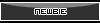 Регистрация: 02.01.2013
Ресивер: globo
Сообщений: 1
Сказал(а) спасибо: 1
Поблагодарили 0 раз(а) в 0 сообщениях
Вес репутации: 0  |
что делать если ресивер GI HD Micro не поднимается даже Upgrade Tool 2.0.0c на экране телика сообщение IDENT Error - UNINIT!
|
|
|

|
|
|
#13 |
|
За справедливость!
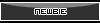 Регистрация: 31.05.2009
Ресивер: Orton HD X403p
Адрес: Молдова, Окница.
Сообщений: 4,399
Сказал(а) спасибо: 4,731
Поблагодарили 4,277 раз(а) в 2,053 сообщениях
Вес репутации: 35          |
Нести в СЦ..
__________________
|
|
|

|
| Пользователь сказал cпасибо: |
|
|
#14 |
|
Прохожий
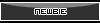 Регистрация: 05.06.2015
Ресивер: Ali_3612
Сообщений: 1
Сказал(а) спасибо: 0
Поблагодарили 0 раз(а) в 0 сообщениях
Вес репутации: 0  |
У меня ресирвер Ali_3612 подключен к триколор.Пол года нормально было все.Потом каналы по одному уходили.Теперь все закадированы.Что делать.Или как платить за них?
|
|
|

|
|
|
#15 |
|
Прохожий
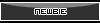 Регистрация: 03.06.2017
Ресивер: gi hd matrix lite
Сообщений: 1
Сказал(а) спасибо: 0
Поблагодарили 0 раз(а) в 0 сообщениях
Вес репутации: 0  |
Ребят простите если повторялось. Но в меню нет пункта "настройка клиента", куда рыть, дайте плиз инфу....
|
|
|

|
 |
| Опции темы | |
| Опции просмотра | |
|
|
 Похожие темы
Похожие темы
|
||||
| Тема | Автор | Раздел | Ответов | Последнее сообщение |
| Прошивки для Gi HD Matrix Lite | FCBB2001 | Gi Micro, Matrix Lite и другие (Ali 3612 HD) | 39 | 25.06.2024 00:37 |
| Обсуждение Gi HD Matrix Lite | FCBB2001 | Gi Micro, Matrix Lite и другие (Ali 3612 HD) | 17 | 30.04.2020 18:16 |
| Файлы конфигурации WEB TV для платформы Fulan Ali3606 | Fox_78 | GI Mini, Matrix2, S2038, S2238, 7799, GM Unibox 2, Amiko STHD-8820/8300 (Ali 3606 HD) | 3 | 16.11.2015 12:42 |
| Загрузчики и редакторы для Gi HD Micro, Gi Matrix Lite | FCBB2001 | Gi Micro, Matrix Lite и другие (Ali 3612 HD) | 1 | 28.08.2015 09:23 |
| Maxpeak SAM-lite DVB-S | Admin | Приборы для настройки антенн | 4 | 06.09.2012 13:17 |
Текущее время: 17:45. Часовой пояс GMT +3.
volsat.com.ua
volsat.com.ua








 Линейный вид
Линейный вид


